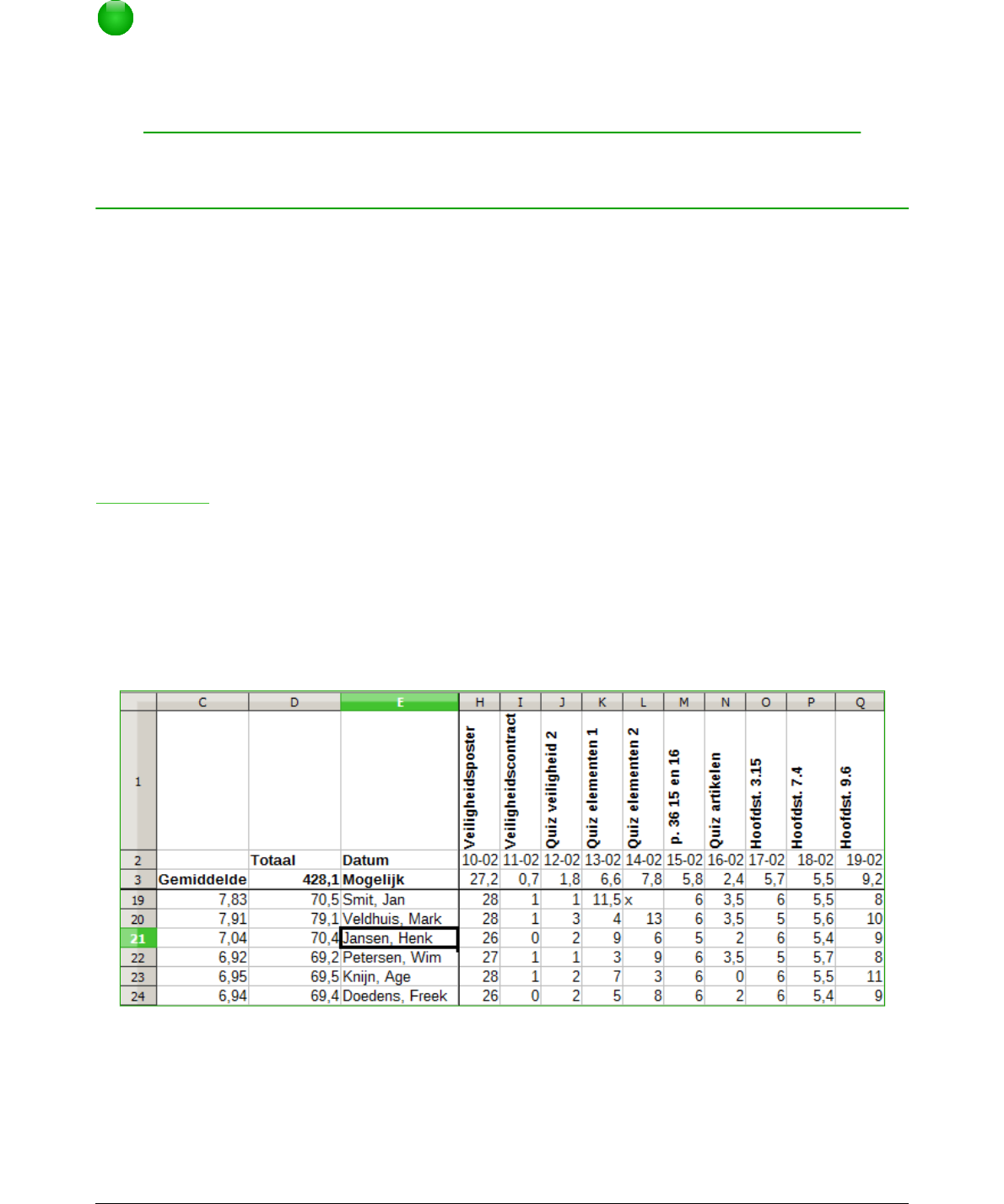Opmerking
Bladnamen moeten beginnen met een letter of een nummer; andere tekens, zoals
spaties zijn niet toegestaan. Afgezien van het eerste teken van de bladnaam zijn
letters, getallen, spaties en het onderstrepingstekens toegestaan. Een poging om het
blad te hernoemen met een ongeldige naam zal een foutbericht produceren.
Calc weergeven
De documentweergave wijzigen
Gebruik de zoomfunctie om meer of minder celen in het venster van uw werkblad weer te geven.
Voor meer informatie over zoomen, zie Hoofdstuk 1, Kennismaken met LibreOffice, van de
Handleiding voor beginners.
Rijen en kolommen fixeren
Fixeren zet een aantal rijen aan de bovenzijde van het werkblad vast, een aantal kolommen aan
de linkerzijde van het werkblad of beide. De gefixeerde kolommen en rijen blijven dan in beeld bij
het schuiven binnen het blad.
Afbeelding 16 geeft enkele gefixeerde rijen en kolommen weer. De dikkere horizontale lijn tussen
de rijen 3 en 19 en de dikkere verticale lijn tussen de kolommen E en H geven de gefixeerde
gebieden aan. De rijen 4 tot en met 19 en de kolommen F tot en met G zijn van de pagina
geschoven.
1) Klik op de rijkop onder de rijen die u wilt fixeren of klik op de kolomkop rechts van de
kolommen die u wit fixeren.
2) Ga naar Venster op de Menubalk en kies Fixeren. Er verschijnt een zwaardere lijn tussen
de rijen en kolommen die aanduidt waar de fixering plaatsvindt.